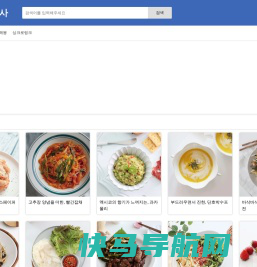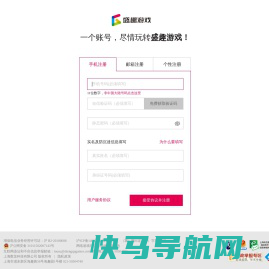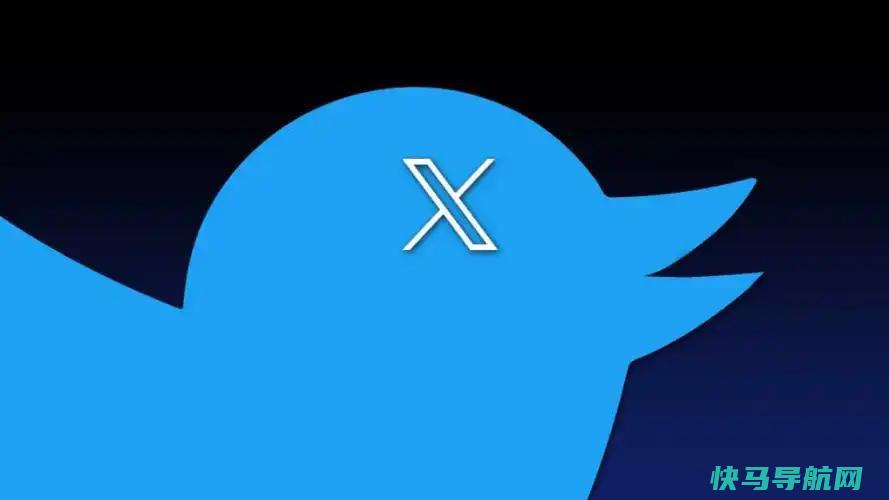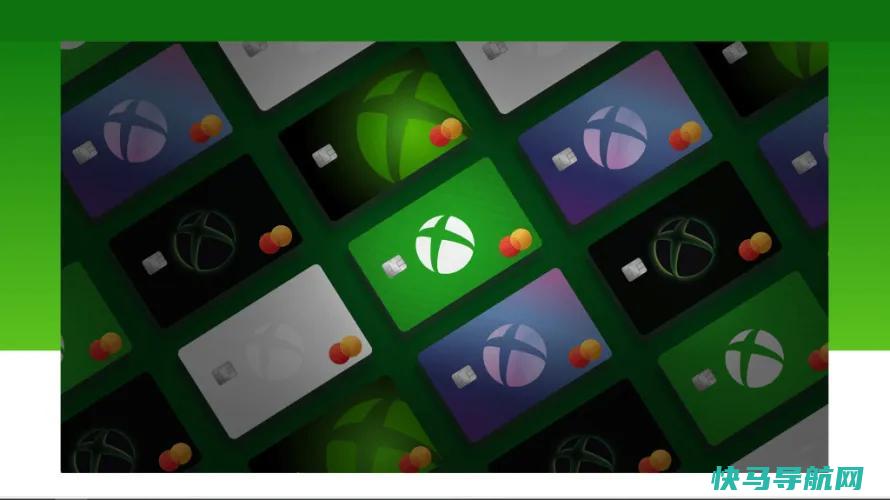Windows 11的选项卡式文件资源管理器令人深感失望
微软花了几年时间来改进Windows文件资源管理器的选项卡式界面,但计划在Windows 10中添加这一功能的计划以失败告终。 直到2022年末,资源管理器选项卡才最终出现在Windows 11中。经过多年的开发,你会认为这一功能会变得更加丰富和直观,但可惜的是,微软只提供了最基本的功能。
有迹象表明,微软可能会在更多内置的Windows应用程序中添加标签,但在这么做之前,它真的应该再看看人们是如何使用标签的。幸运的是,它只需看看网络浏览器就可以了。比如,微软自己制造的那款。
在Windows的整个历史中,直到2022年末,文件资源管理器在每个窗口中只显示一个目录。微软在Windows 10时代曾尝试过资源管理器的选项卡式界面,但这一功能直到Windows 11 2022更新的事后补丁才完全实现。现在,您可以单击“加号”按钮或按Ctrl+T在文件资源管理器中打开一个新的标签。虽然这一部分与任何现代网络浏览器一样,但相似之处仅此而已。
奇怪的是,微软仍然将带标签的资源管理器窗口视为独立的实体。如果您在Windows 11中打开一个新目录,它将在一个新窗口中打开。 当然,您可以简单地将一个选项卡拖到另一个选项卡上来合并它们,对吗?不是的。将选项卡拖出窗口以拆分它们怎么样?也不是。您也不能将文件夹或快捷方式拖到栏上以将其作为新选项卡打开。拖动制表符来重新排列它们怎么样?你可以的!但操作起来很笨拙,在资源管理器保持新顺序之前,你必须将光标一直移动到标签的另一边。如果您不尝试这一点,您可能根本不会意识到重新排列是受支持的。
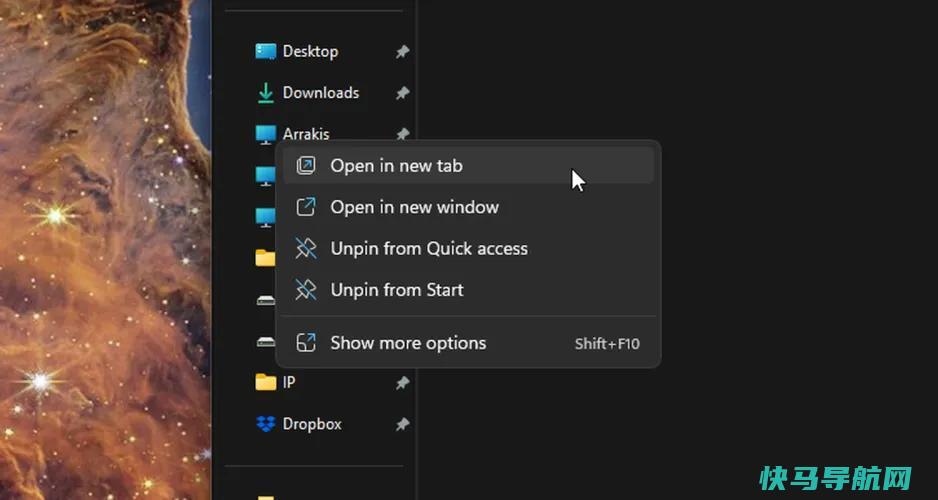
在现有窗口中打开特定目录的唯一方法是找到它,然后右键单击以访问上下文菜单。在那里,您将找到一个在新选项卡中打开的选项。然而,微软一直在努力为Windows 11的触控进行优化–几乎每一次更新都会让微软吹嘘其更友好的手指设计。然而,在上下文菜单中挖掘对于触摸屏的可用性来说是糟糕的。拖拽和手势在Windows文件资源管理器中不起作用,但在触摸屏交互中要好得多。
也许在经历了几次令人沮丧的交互后,你已经放弃了将任何东西拖到选项卡栏中,但这就是Windows 11在选项卡式资源管理器中处理文件的方式变得更加奇怪的原因。您可以将文件和文件夹拖到选项卡栏中,以将它们复制或移动到另一个打开的目录中,但这是一个可用性异常值,以至于无法发现。
这种方法限制了带标签的资源管理器用户界面的有效性–这比没有标签要好,但几乎就像新的资源管理器是由以前从未使用过计算机的人设计的。
微软不应该在Windows 11的文件资源管理器中发明一种新的、更笨拙的方式来管理选项卡,而是应该求助于教会所有人选项卡应该如何工作的软件:网络浏览器。从技术上讲,文件资源管理器不是网络浏览器,所以没有规则规定选项卡必须以相同的方式操作。然而,如果目标是创造良好的用户体验,那么真的别无选择。
随着互联网成为日常生活中越来越大的一部分,我们的计算生活越来越多地在网络浏览器中度过。互联网不仅赋予了人们获取所有人类知识财富的机会,还有一些网络应用取代了我们过去安装在电脑上的许多专用程序。地球上最受欢迎的一些电脑是Chromebook,它完全基于几乎通用的浏览器体验。想象一下,如果你每次点击一个网络链接,它都会在一个新的浏览器窗口中打开。您可能会感到恼火,但这是Windows 11文件资源管理器的默认行为。
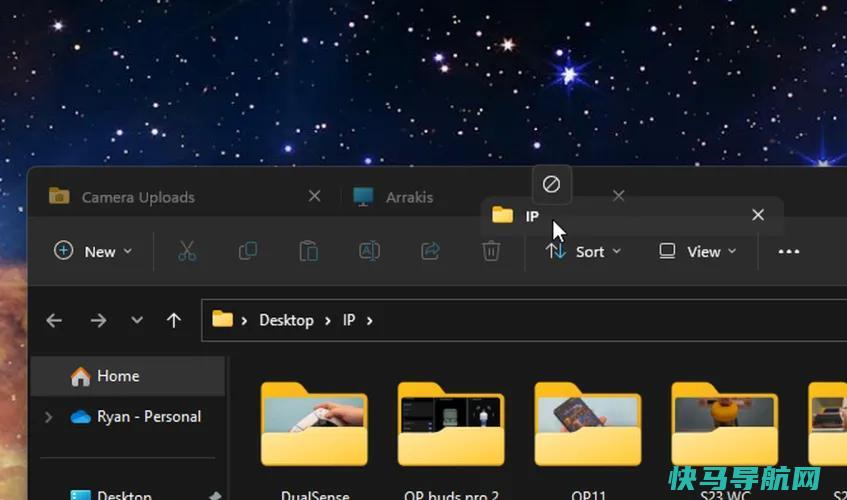
为什么Windows11的文件资源管理器不允许你拖动选项卡来重新排列它们?
如果浏览器不存在,也许选项卡式资源管理器看起来不会那么奇怪,但浏览器确实存在,现在即使是电脑新手也熟悉这些选项卡式界面的工作原理。这是微软本应作为模型使用的用户体验试金石。取而代之的是,它推出了带有选项卡的Explorer,上面提到的所有古怪之处。或许这一切都不应该让人感到意外。微软不止一次在文件资源管理器的重新设计上跌跌撞撞。还记得Ribbon用户界面吗?
在微软也生产网络浏览器的情况下,它是如何在这样的状态下一路发布带标签的Explorer的,这是一个谜。像所有其他现代浏览器一样,基于Chromium的Edge有一个以标准方式工作的选项卡式界面,让你可以毫不费力地拖动内容和重新排列选项卡。即使在改用Chromium浏览器之前,微软定制的Edge浏览器也是这样工作的。文件资源管理器没有理由忽视这些既定的用户体验原则。在为更多的应用程序添加标签之前,微软应该决定是否真的想让人们学习两种不同的管理方式。不管你喜不喜欢,浏览器已经设定了标准,与之抗争是一种浪费。
外链关键词: D4公交车路线查询 中国最美的美女 广东专升本做题技巧 柳青青艺术照片图片 高考语文作文专升本范文 骑士网 韩国音乐游戏 实习时专升本本文地址: https://www.q16k.com/article/6c59a5ecf33221170832.html
 用户中心
用户中心